@font-face { font-family: "Times New Roman"; }@font-face { font-family: "宋体"; }@font-face { font-family: "Calibri"; }p.MsoNormal { margin: 0pt 0pt 0.0001pt; text-align: justify; font-family: Calibri; font-size: 10.5pt; }p.pre { margin: 0pt 0pt 0.0001pt; text-align: left; font-family: 宋体; font-size: 12pt; }span.msoIns { text-decoration: underline; color: blue; }span.msoDel { text-decoration: line-through; color: red; }div.Section0 { }
重新安裝node.js 通過nvm法
https://linux.cn/article-5766-1.html
https://www.howtoing.com/how-to-install-node-js-on-ubuntu-16-04
問題是 執行bash install_nvm.sh 報錯
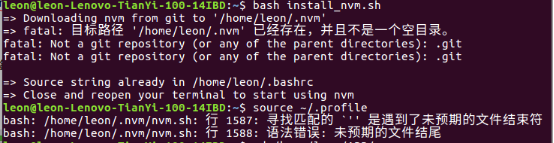
通過find 命令可找到該目錄

但是找不到該目錄
於是用rm命令刪除了一個找不到的目錄

重新按照步驟執行 順利安裝 (安裝minimist 和https-proxy-agent發現以下問題)
問題: npm -g 默認安裝路徑 爲home/leon/node_module
用命令查看 那麼這個目錄怎麼回事呢 默認目錄怎麼改
























 182
182

 被折叠的 条评论
为什么被折叠?
被折叠的 条评论
为什么被折叠?








